갤럭시 카톡 미리보기 설정하는 방법
- IT & 전자기기/정보와 소식
- 2022. 5. 17.
갤럭시 카톡 미리보기
설정 방법
갤럭시 스마트폰에서 카카오톡을 미리보기 위해서는 별도의 앱과 설정이 필요하다.
지금부터 갤럭시에서 카카오톡 미리보기 설정 방법을 알아보도록 하자.
Good Lock 앱 설치
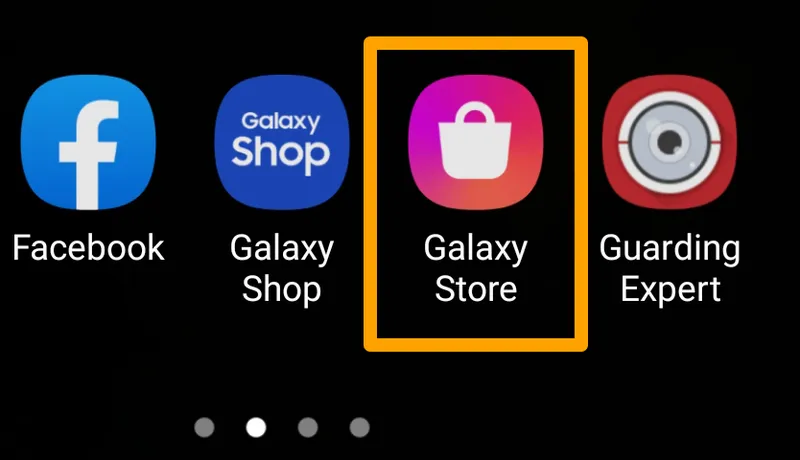
앱 서랍을 열어 갤럭시 스마트폰에 있는 갤럭시 스토어를 실행한다.
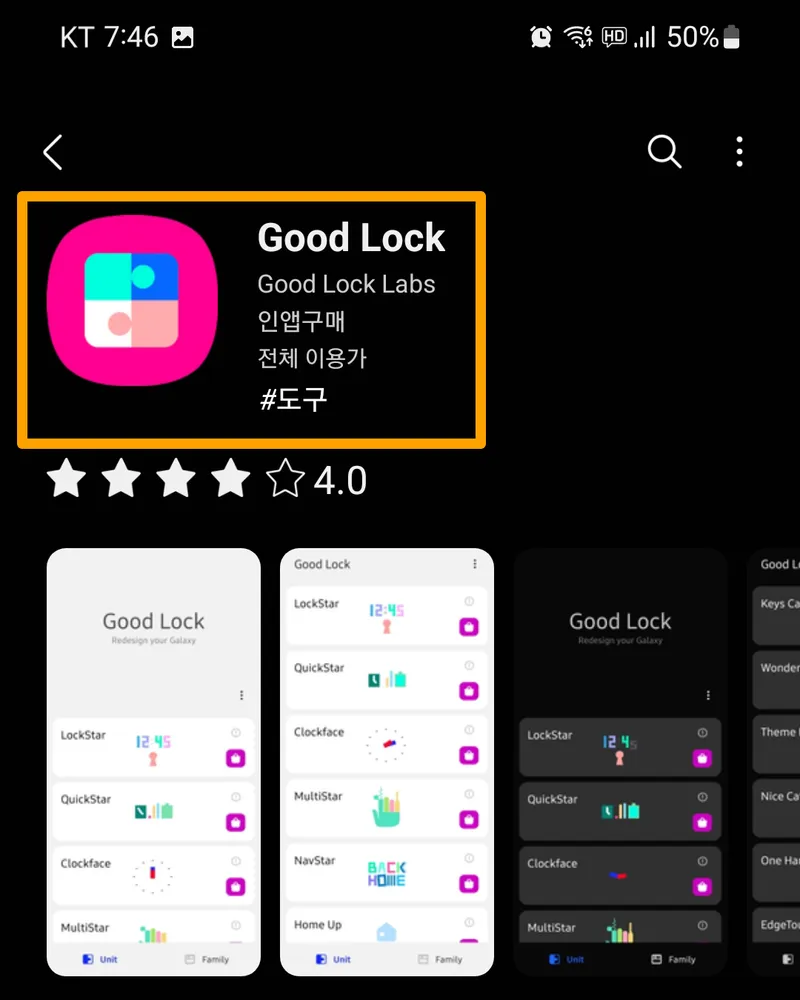
Good Lock을 검색하여 위와 같은 앱을 설치한다.
NotiStar 기능 설치
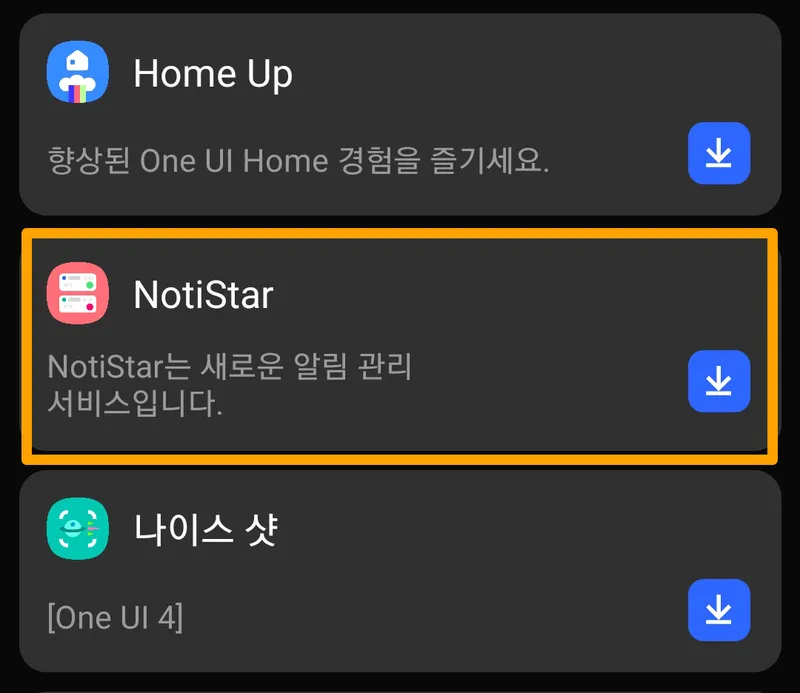
굿락 앱을 설치한뒤 실행시키면 여러 기능을 설치할수 있는데 그중 NotiStar라는 기능을 설치해야한다.
해당 기능의 오른쪽에 있는 파란색 다운로드 버튼을 누르면 다운로드 화면으로 연결된다.
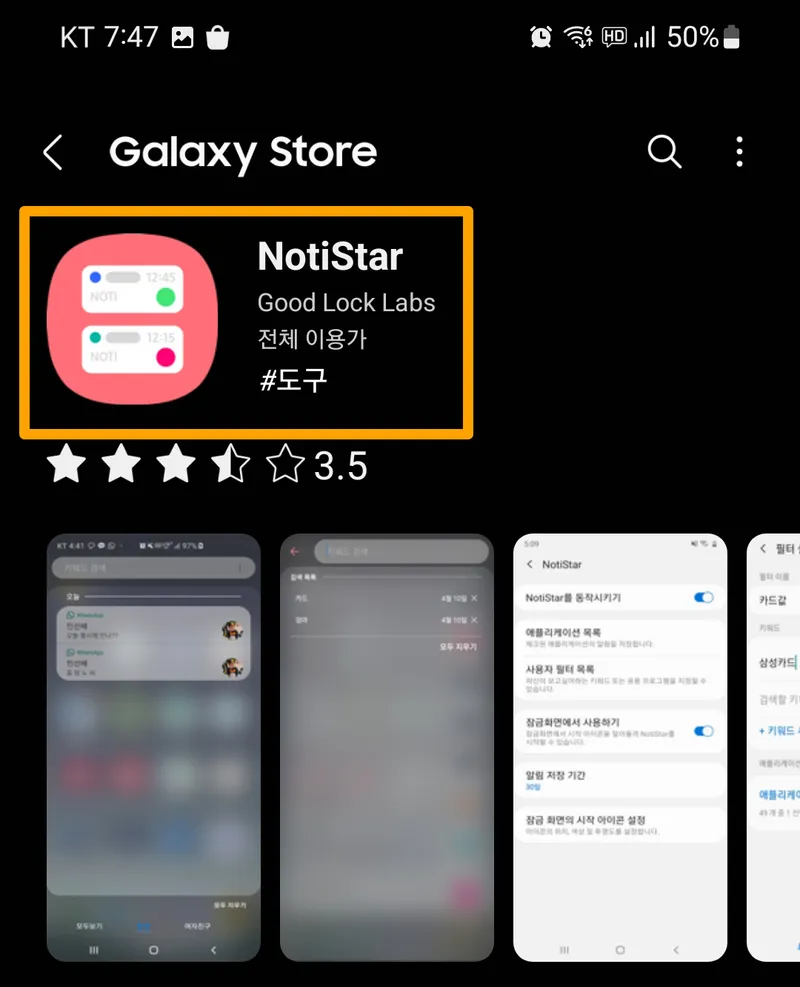
노티스타 다운로드 화면으로 연결되었다면 설치까지 진행해주면 된다.
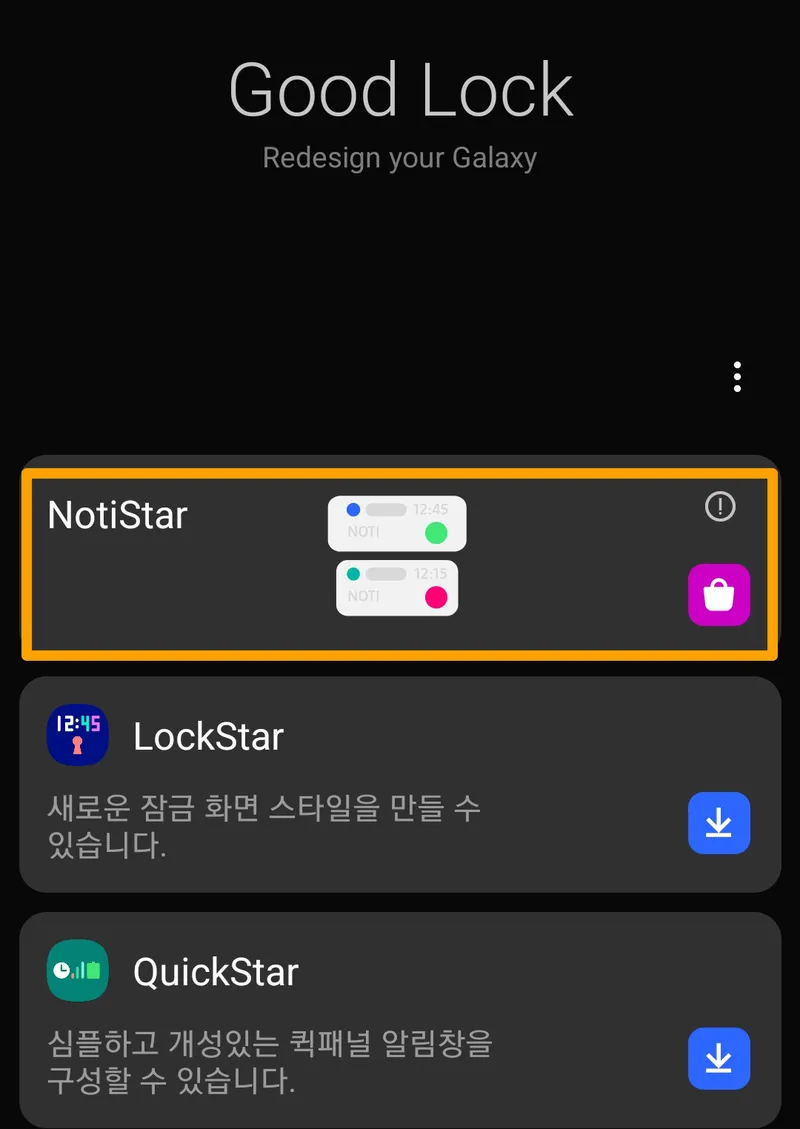
다시 굿락 앱으로 돌아오면 노티스타가 설치되어 있는 것을 확인할수 있다. 터치해야 실행시켜 주도록 하자.
NotiStar 설정
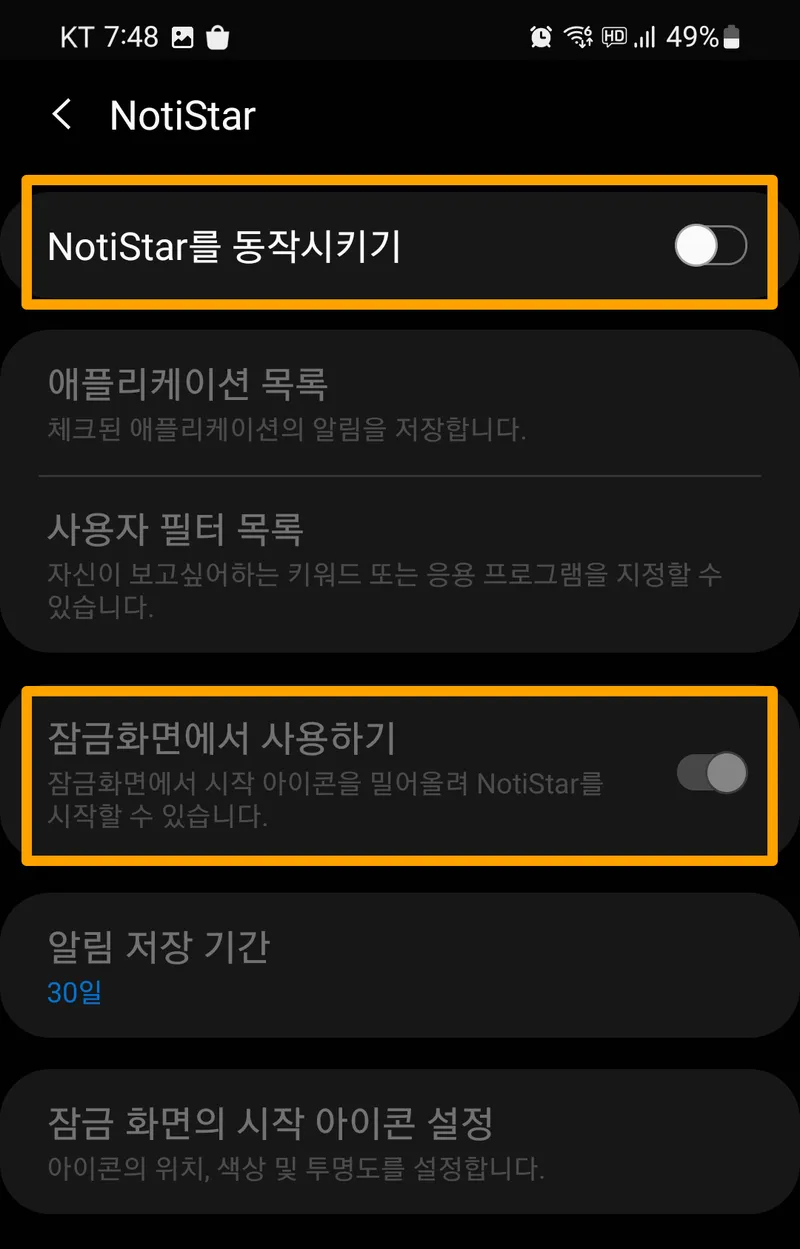
기능 설정 화면으로 넘어가면 NotiStar를 동작시키기를 눌러 다른 메뉴를 활성화 시킨뒤 잠금화면에서 사용하기를 켜서 작동하도록 설정해두자.
설정 완료된 화면
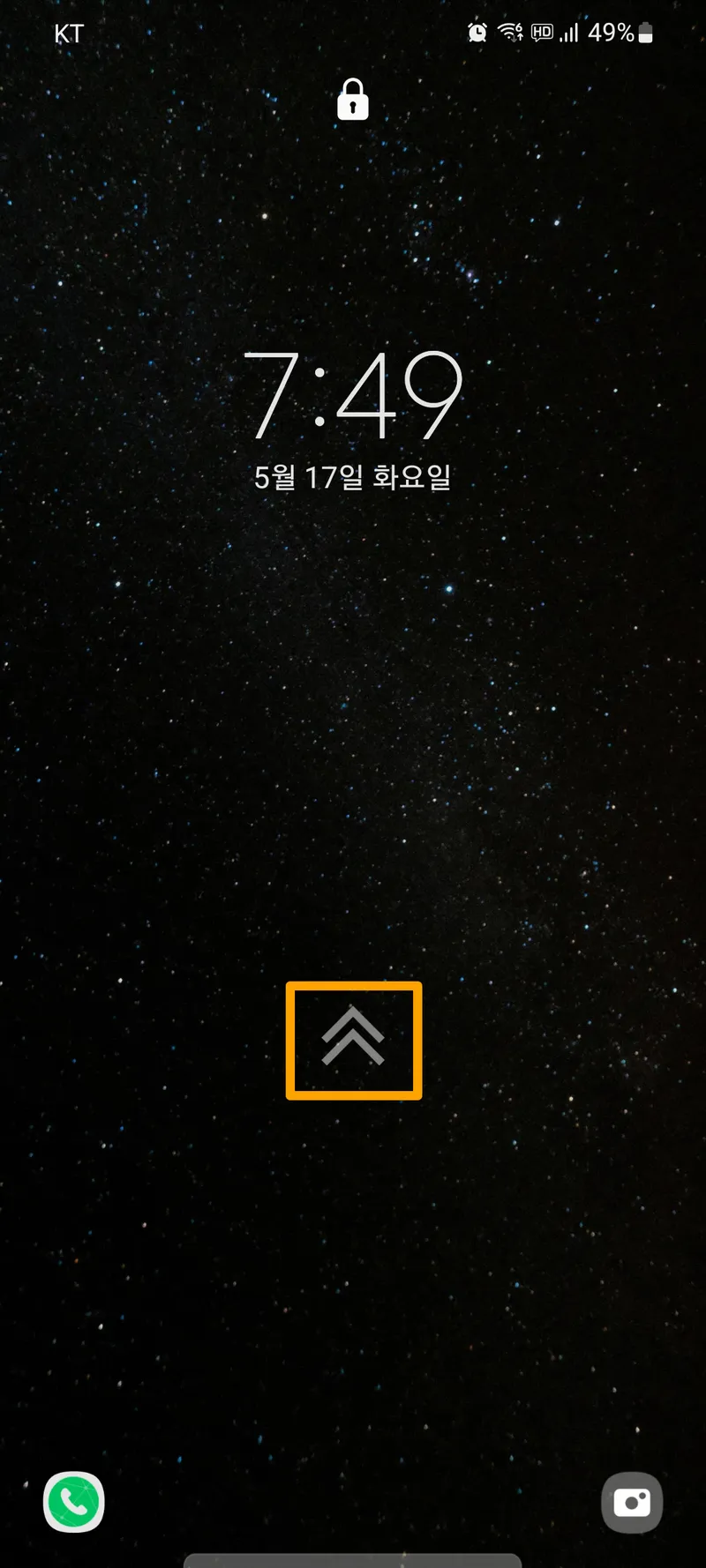
설정이 완료된 후 잠금화면을 보면 위로 스크롤 할수 있는 터치 아이콘이 하나 생기게 될것이다.
해당 아이콘을 위로 스크롤 하면 아래 화면과 같은 알림을 볼수 있다.
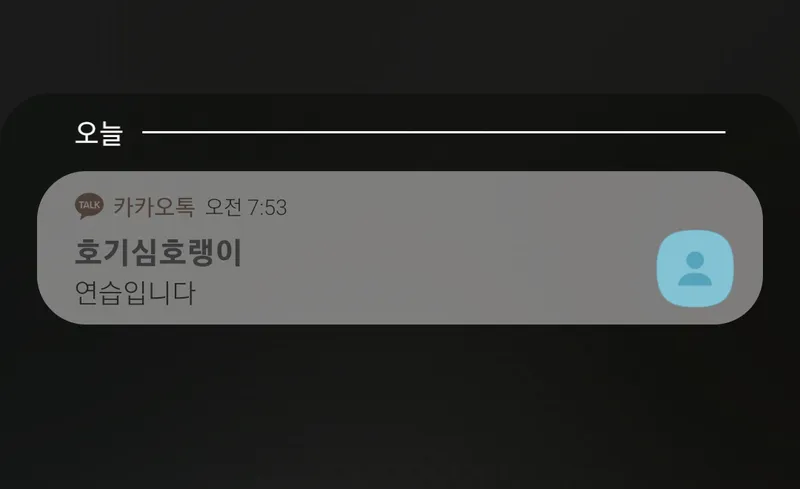
예시 화면으로 카톡을 하나 보내보았다.
위 이미지와 같이 알림이 뜨도록 되어있고 알림은 카톡 하나뿐만이 아니라 채팅방 별로 뜨게 되어 있으며 다른 알림 앱의 알림도 확인할수 있다.
다만 구형 기종 또는 안드로이드 버전에 따라 안되는 경우가 있을수 있으니 참고하도록 하자.
'IT & 전자기기 > 정보와 소식' 카테고리의 다른 글
| EZPDF 무료 다운로드와 사용법 (0) | 2022.06.13 |
|---|---|
| 브레이브 브라우저 - 광고차단 웹 브라우저 (0) | 2022.06.09 |
| hwp pdf 변환하는 간단한 방법 (0) | 2022.06.07 |
| 갤럭시 버즈 프로2 루머 총정리 (0) | 2022.05.26 |
| 유튜브 백그라운드 재생과 PIP 기능 무료로 사용하는 법 (0) | 2022.05.13 |
| 갤럭시 시리즈 2022년 5월 업데이트 (0) | 2022.05.11 |
| 랜섬웨어 복구 방법 알아보기 (0) | 2022.05.08 |
| 대용량 파일전송에 추천 방법들 (1) | 2022.05.05 |